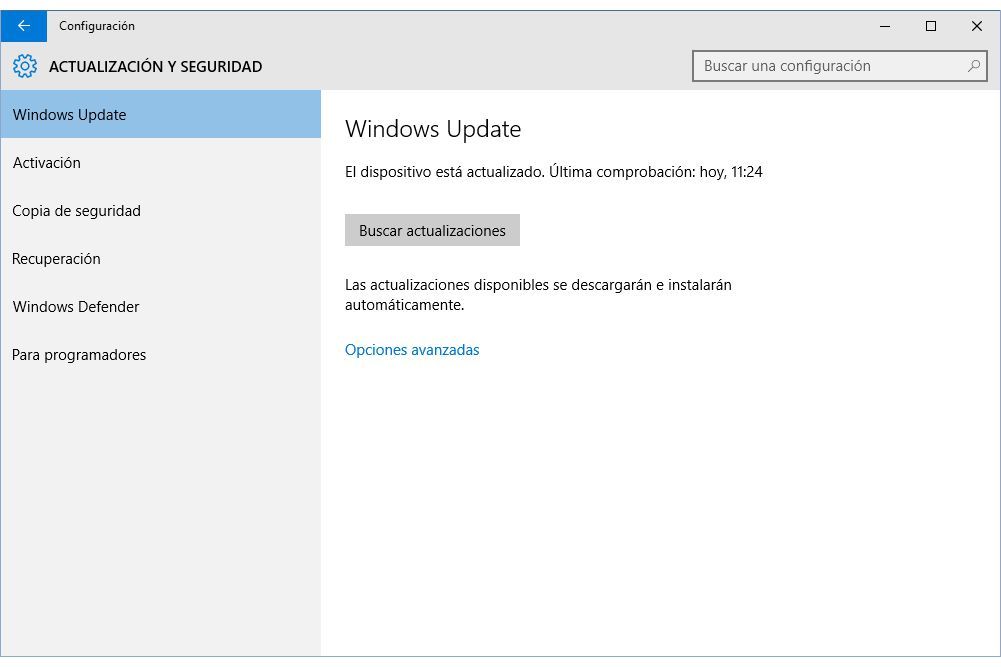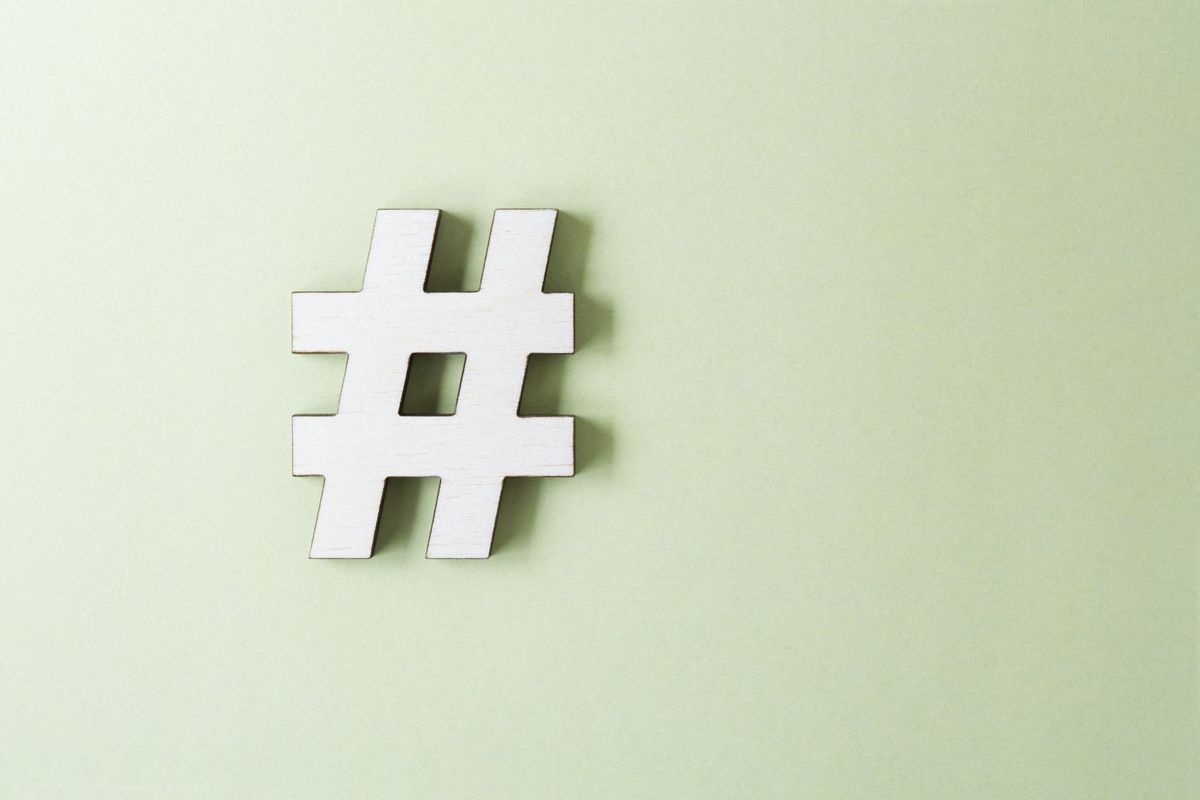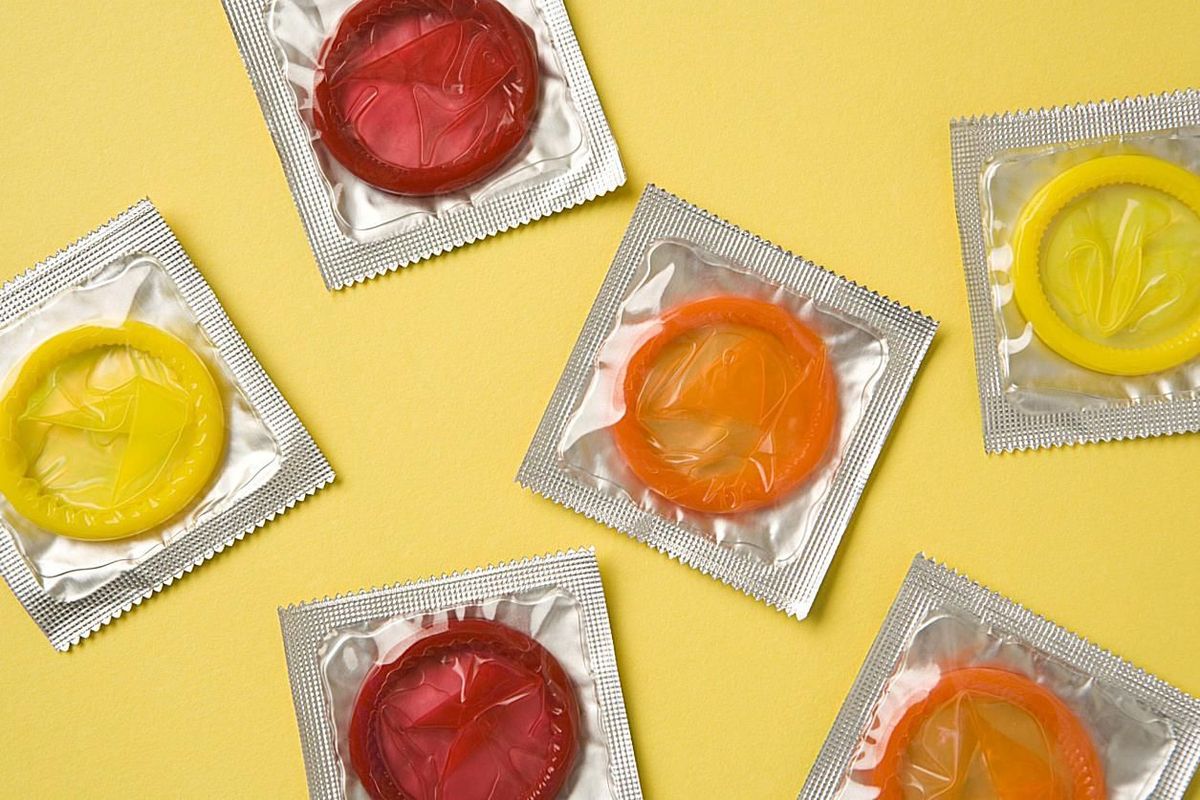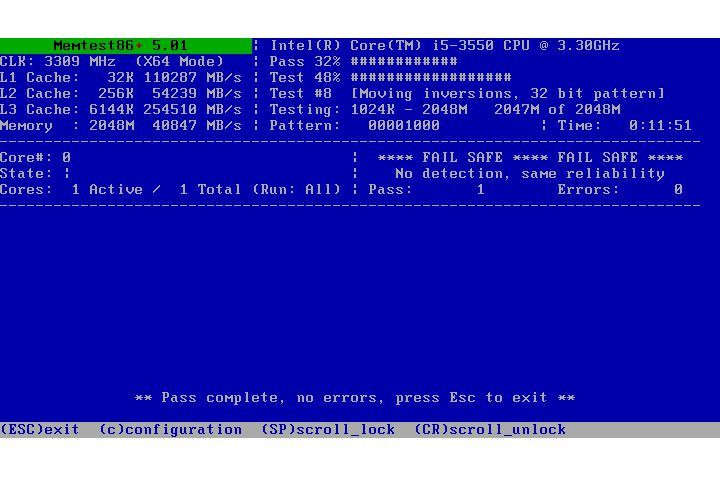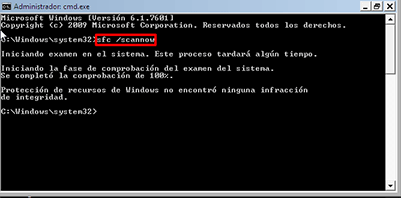
Utilisez sfc / scannow sous Windows 7, XP ou Vista

Avec l'outil sfc / scannow, vous pouvez réparer les fichiers endommagés de Windows 7, XP ou Vista. Il analyse l'ensemble du système et remplace automatiquement ceux qui ne sont pas corrects. Sous Windows 7 et Vista, il est normal que vous n’ayez PAS besoin du CD d’installation pour numériser avec SFC. Sous Windows XP, vous en aurez peut-être besoin.
CAS 1: UTILISEZ SFC SI VOUS OBTENEZ ENTRER DANS WINDOWS
- Faites ce qui correspond en fonction de votre version ...
- Sous Windows 7 et Vista
-Ouvrir le menu Accueil et choisir Tous les programmes -> Accessoires.
-Localiser l'outil dans le dossier Accessoires Symbole du système. Cliquez dessus avec le bouton DROIT et choisissez Exécuter comme administrateur. Confirmez la fenêtre d'avertissement qui peut sortir.
- Sous Windows XP
-Entre dans le menu Accueil et sélectionnez Tous les programmes -> Accessoires.
-Cliquez avec le bouton DROIT sur Symbole du système et cliquez sur Courez comme ...
-Vous avez deux options:Utilisateur actuel
-Pulsa Accepter dans la fenêtre.
Gardez cela si cet utilisateur est un compte administrateur.
L'utilisateur suivant
Choisissez ceci si l'utilisateur actuel n'est pas un administrateur. Choisissez-en un dans la liste déroulante activée ci-dessous.
- Sous Windows 7 et Vista
- Dans tous les cas, la console MS-Dos s'ouvre avec un fond noir et des lettres blanches (voir l'image ci-dessus). Écrire:
sfc / scannow
(et appuyez sur Intro)
IMPORTANT:-Il y a un espace entre sfc et / scannow. N'oubliez pas de le mettre. Si vous ne pouvez pas écrire la barre (/), utilisez le raccourci Windows Alt + 47.
- Vous obtenez le message d'erreur Vous devez être un administrateur avec une session de console active pour pouvoir utiliser l'utilitaire sfc.? Répétez les mêmes étapes à partir de 1 en veillant à choisir la version administrateur de l'invite de commande. Je répète que la normale ne fonctionne pas.
-Windows XP est susceptible d'ouvrir des fenêtres avec le titre "Protection des fichiers Windows". Insérez le CD d’installation de XP et appuyez sur Réessayer dans la fenêtre correspondante. - Lorsque tout va bien, SFC commence à analyser l'ordinateur pour rechercher les fichiers Windows endommagés à réparer. Ne fermez pas la fenêtre et ne faites rien jusqu'à ce que le contrôle atteigne 100%.
IMPORTANT:
Avant, pendant ou après la numérisation, il est normal que l'un de ces messages apparaisse. Lisez la section à la fin de cette page si vous ne parvenez pas à faire fonctionner SFC, à résoudre votre problème ou à en trouver aucun sur votre PC.- La protection des ressources Windows n'a trouvé aucune violation d'intégrité
Cela signifie qu'il n'y a pas de fichiers système endommagés. Ce n'est pas le problème de votre PC si une défaillance de votre part vous a amené à utiliser le scan SFC.
- La protection des ressources Windows n'a pas réussi à effectuer l'opération demandée
Fermez la fenêtre MS-Dos. Suivez ensuite ce lien pour savoir comment entrer dans Windows en mode sans échec. Une fois dedans, répétez les étapes de cette page à partir de 1.
- Protection des ressources Windows: fichiers corrompus et réparés correctement / échec de la réparation de certains d'entre eux ...
La signification de ces deux messages est claire: il y a eu des fichiers endommagés et SFC a pu ou n'a pas été en mesure de les réparer. S'ils peuvent être réparés, fermez MS-Dos et redémarrez le PC. Si elles ne peuvent pas être réparées, voir ci-dessous la marche à suivre lorsque SFC ne résout pas le problème.
- La protection de fichier Windows n'a pas pu lancer une recherche de fichiers système protégés. Le code d'erreur spécifique est 0x000006ba [le serveur RPC n'est pas disponible].
Cette erreur est habituelle surtout dans XP. Essayez les autres options de réparation que je vous présente à la fin de cette page. Ou cliquez ici pour voir ce qui est dû.
- La protection des ressources Windows n'a trouvé aucune violation d'intégrité
CAS 2: UTILISEZ SFC SI VOUS NE POUVEZ PAS PARTICIPER À WINDOWS
- Suivez ce lien pour voir comment entrer les options de démarrage avancées. Revenez ensuite à cette page.
- Ensuite, lorsque vous voyez l’écran des options, utilisez les touches fléchées pour choisir Mode sans échec avec invite de commande et appuyez sur Intro sur votre clavier.
- Vous devez quitter la fenêtre MS-Dos (son apparition peut prendre un certain temps). Suivez les étapes de la section 2 ci-dessus.
Si SFC ne fonctionne pas ou ne résout pas le problème qui vous a amené à l'utiliser
Essayez d'autres options de réparation. Entrez le lien approprié pour voir des instructions spécifiques sur:
- Réparer Windows 7
- Réparation automatique de Windows XP